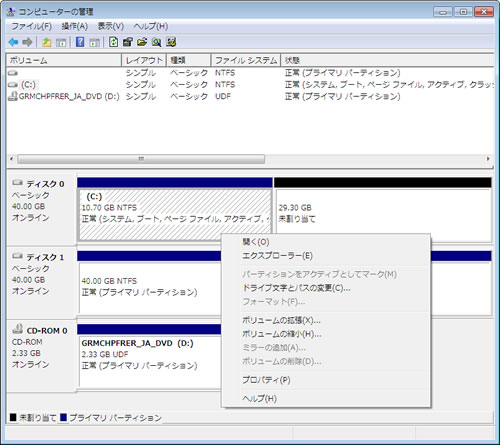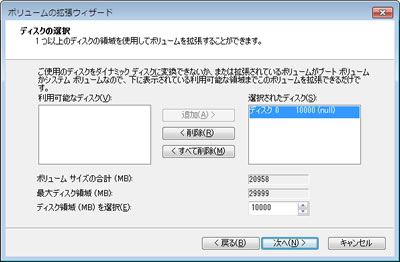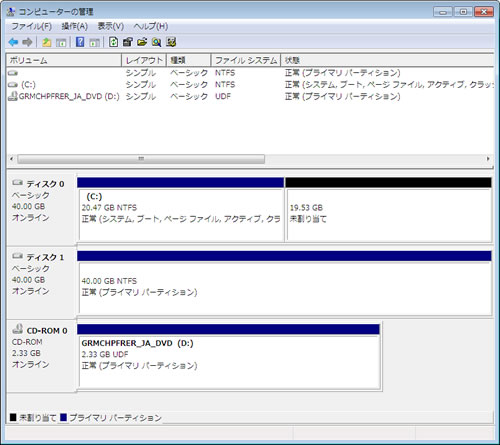今度は既存パーティションサイズを拡大する手順を解説しよう。こちらはウィザード形式で進み、拡大するサイズを入力するだけの簡単操作だ。縮小時と同じようにディスクの管理から、変更を加えるボリュームを右クリックして、メニューから<ボリュームの拡張>を選択。これでウィザードが起動する。ディスクの選択画面でパーティションの拡大サイズをMB単位で入力してウィザードを先に進めれば、パーティションサイズはあっという間に変化する。このように簡単な操作でパーティションサイズを調整できるので、必要な場面が訪れた際はご活用頂きたい(図167~171)。
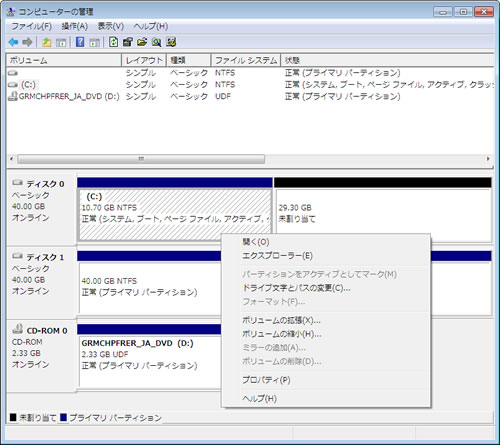
|
図167: 同じようにパーティションサイズを変更するボリュームを右クリックし、メニューから<ボリュームの拡張>を選択する |

|
図168: 「ボリュームの拡張」ウィザードが起動するので、まずは<次へ>ボタンをクリック |
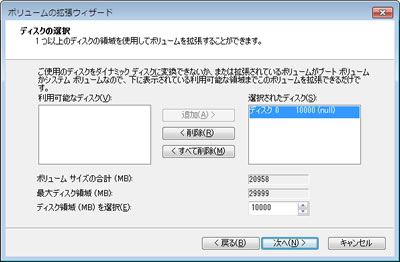
|
図169: 使用できるディスクやボリュームサイズの合計などが表示される。「ディスク領域を選択」に拡大サイズをMB単位で入力して<次へ>ボタンをクリック |

|
図170: 設定内容を示す画面が表示されるので、内容を確認して問題がなければ<完了>ボタンをクリック |
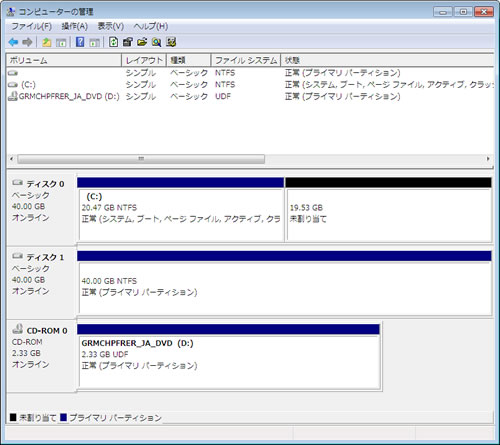
|
図171: これでディスクサイズが拡大される。図167の画面と比べるとわかりやすいだろう |